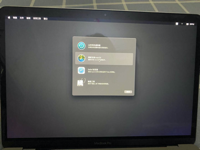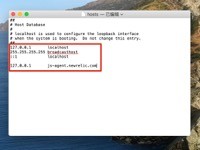macOS Catalina(macos10.15)
v10.15.7正式版未来软件园第一时间为大家提供Mac10.15系统升级包!全新的macOS Catalina系统满载全新功能与 App,更有全新 Sidecar 功能让你利用 iPad 扩展 Mac 的工作空间,为用户打造最佳的操作体验!全新的macOS Catalina系统用三款应用彻底取代了 iTunes。全新 Sidecar 功能可以让用户的 iPad 化身为 Mac 的第二个屏幕,甚至还可以将其作为高精度输入设备,支持 Apple Pencil。提升辅助功能,全新 Voice Control 功能可以让用户完全通过声音控制 Mac。新系统还提升了安全性,可更好的保护个人***和数据安全。另外苹果全新的「催化剂」项目,可方便开发者将 iPad 应用更快地移植到 Mac 平台。而语音控制更可让用户能够完全利用语音来操控 Mac。让你的Mac 的本领,突飞猛进!温馨提示:此版本为最新版系统,安装新系统最好先备份旧版本,有备无患!!
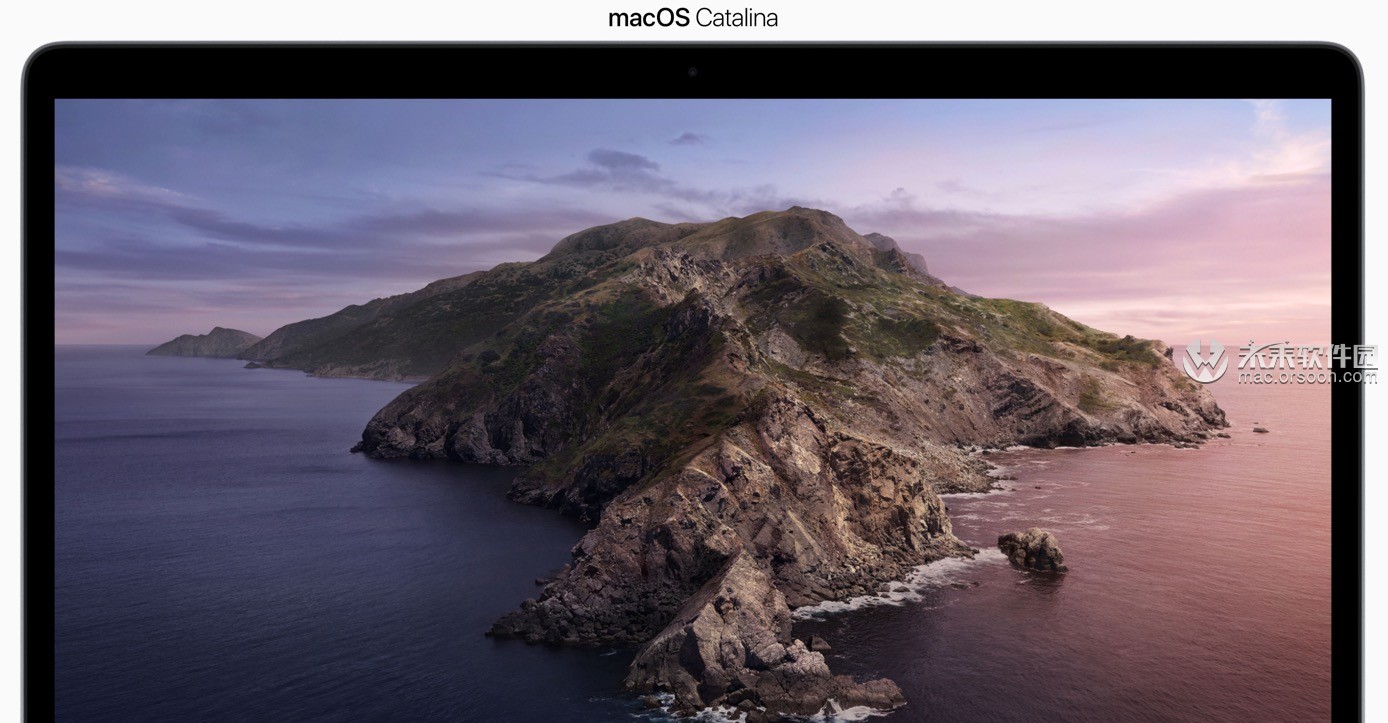
macos 10.15安装教程
下载软件完成后,打开软件包,双击安装包【安装 macOS Mojave】,然后按照提示完成安装即可!

macos系统官方介绍
macOS Catalina为您提供更多关于Mac的一切。在三款全新的Mac应用中体验音乐,电视和播客。立即在Mac上享受您喜爱的iPad应用。使用iPad和Apple Pencil扩展您的工作空间并扩展您的创造力。并在您每天使用的应用中发现智能新功能。现在,你可以把你所做的一切都放在上面。
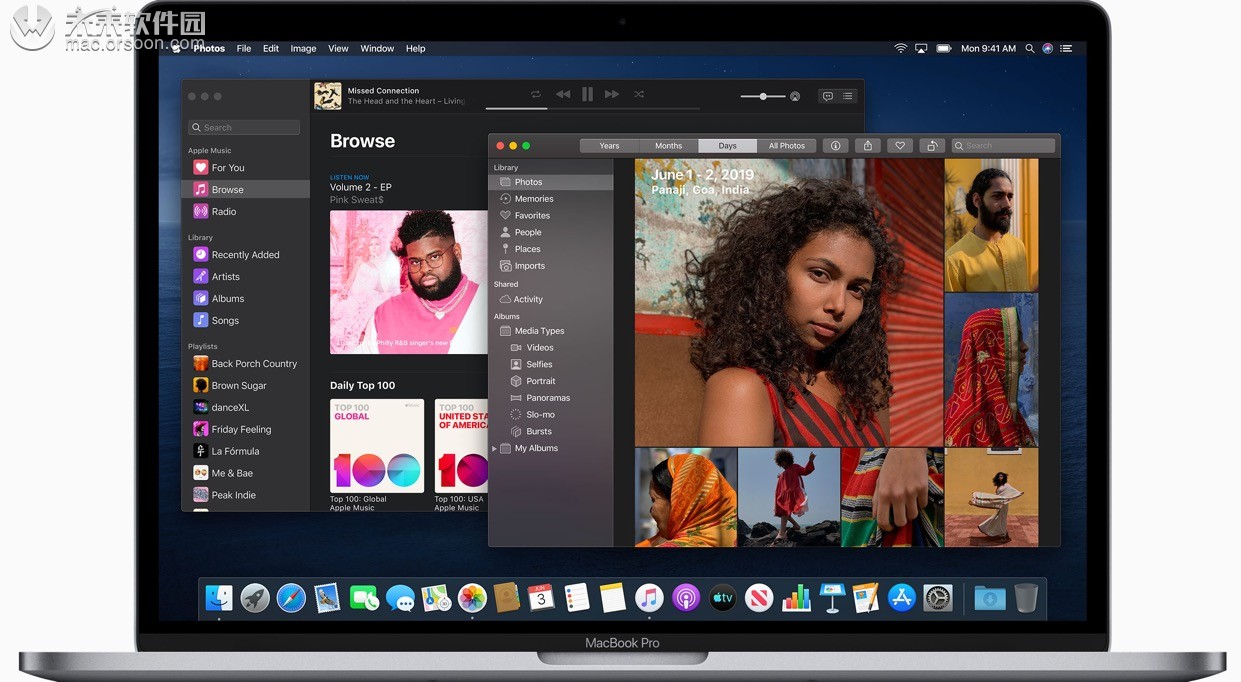
macOS Catalina全新功能
| 一、音乐,电视和播客占据了中心位置。 iTunes永远改变了人们体验音乐,电影,电视节目和播客的方式。三款全新的专用应用程序 - 音乐,Apple TV和Apple Podcast--再次改变 - 每一款都是从头开始设计的,是在Mac上享受娱乐的最佳方式。并放心; 您可以在每个应用程序中访问iTunes资料库中的所有内容。iCloud可以无缝同步您设备上的所有内容 - 或者您可以通过将设备直接连接到Mac来进行备份,还原和同步。 |
| 1、在Mac上呈现Apple音乐。 新的音乐应用程序是Mac上的终极音乐流媒体体验。1探索包含5000万首歌曲的图书馆,发现新的艺术家和曲目,找到完美的播放列表,或者聆听您多年来收集的所有音乐。在所有设备上的音乐库中找到所有内容。 | 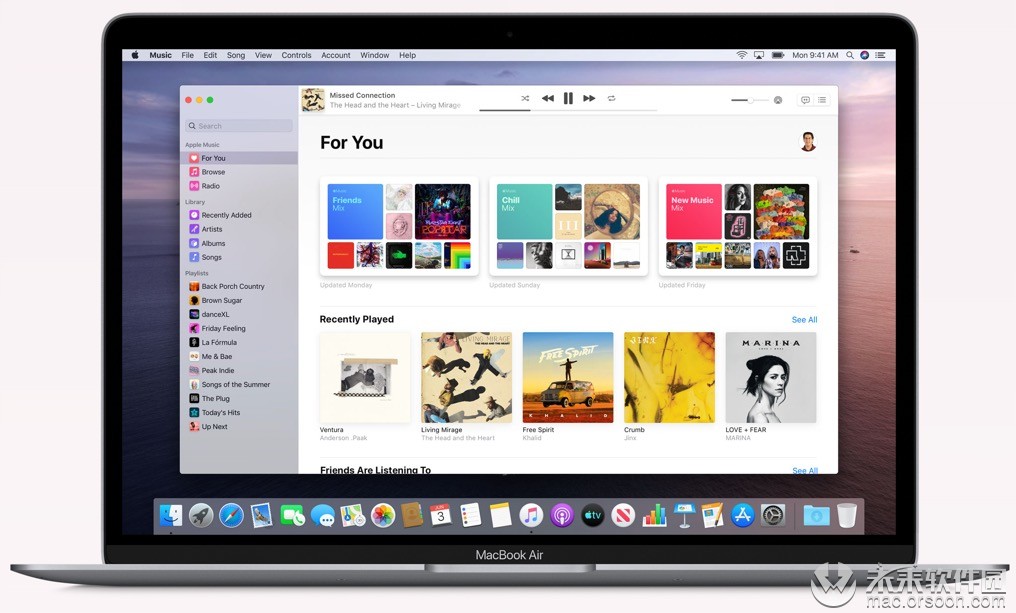 |
| 2、Apple TV。 在Mac上出价。适用于Mac的Apple TV应用程序是您所喜爱的所有电影,节目,付费频道以及即将推出的Apple TV +的新家。当您在“立即观看”选项卡中发现最佳内容时,直接在应用程序中观看所有内容。您甚至可以在所有设备的任何屏幕上选择上次停在的地方。这是Mac 上第一次提供4K 2和Dolby Atmos 3支持的电影。 |  |
| 3、听着。Mac上的播客。 现在,Mac和Apple Podcast上提供了超过700,000种最佳娱乐,喜剧,新闻和体育节目。按标题,主题,访客,主持人等搜索播客。订阅并在新剧集可用时立即通知。在“立即收听”选项卡中,您可以轻松地从所有设备中取出中断位置。 | 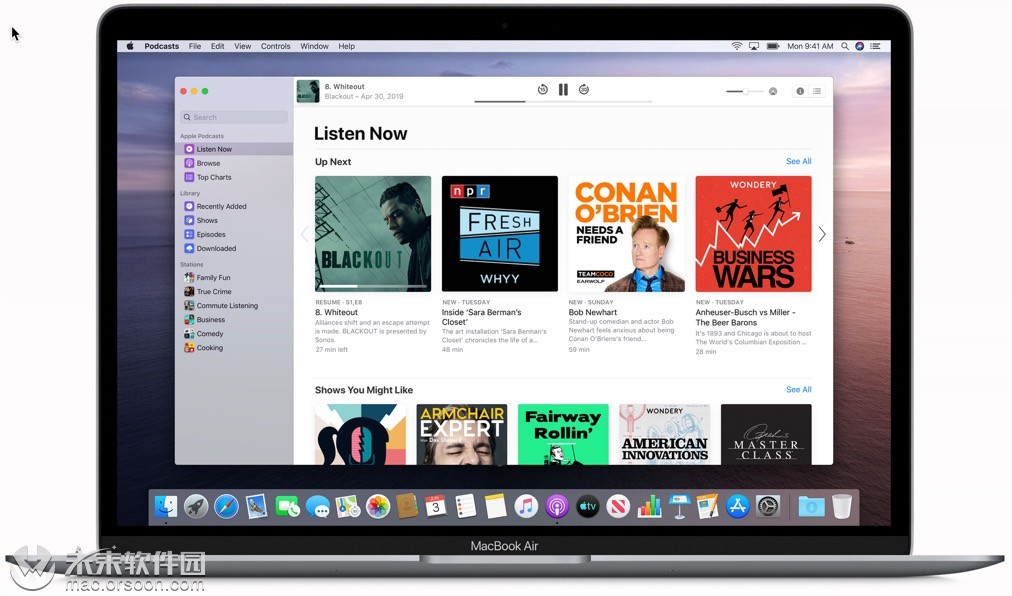 |
| 二、你喜欢的应用程序。就在你的Mac上。 即将体验您最喜爱的iPad应用程序到Mac。现在,开发人员可以从您熟悉和喜爱的iPad应用程序轻松创建Mac应用程序。它们与您现有的Mac应用程序一起本地运行,因此您可以在它们之间拖放内容。并充分利用Mac的更大屏幕和强大架构,为您的设备提供无缝体验。享受广泛的Mac应用程序,包括旅游,娱乐,游戏,银行,教育和项目管理。 |
| 1、Asphalt 9 对于这种快节奏的体验,Gameloft工程师能够突破其效果的极限,通过Metal实现近乎逼真的外观。而在Mac的大屏幕上,它看起来永远不会更好。 |  |
| 2、Twitter Mac上的Twitter应用程序充分利用了本机Mac功能,如多个窗口,拖放,键盘快捷键等。较大的屏幕可让用户在与其他Mac应用程序一起工作时看到更多推文。一个团队可以有效地管理iPhone,iPad和Mac的Twitter。 | 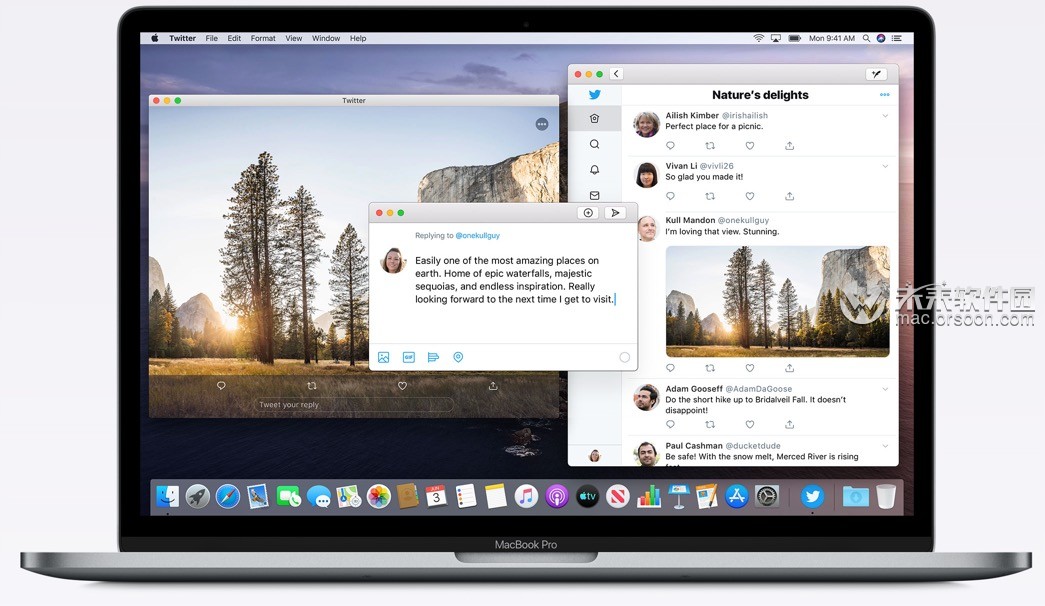 |
| 3、DC Universe 它是Mac上的一个全新世界,在这里浏览DC令人难以置信的节目,电影和漫画书库现在变得更快更容易。以4K,HDR和全屏观看电影,然后下载您喜爱的漫画书和原创节目以享受离线。 | 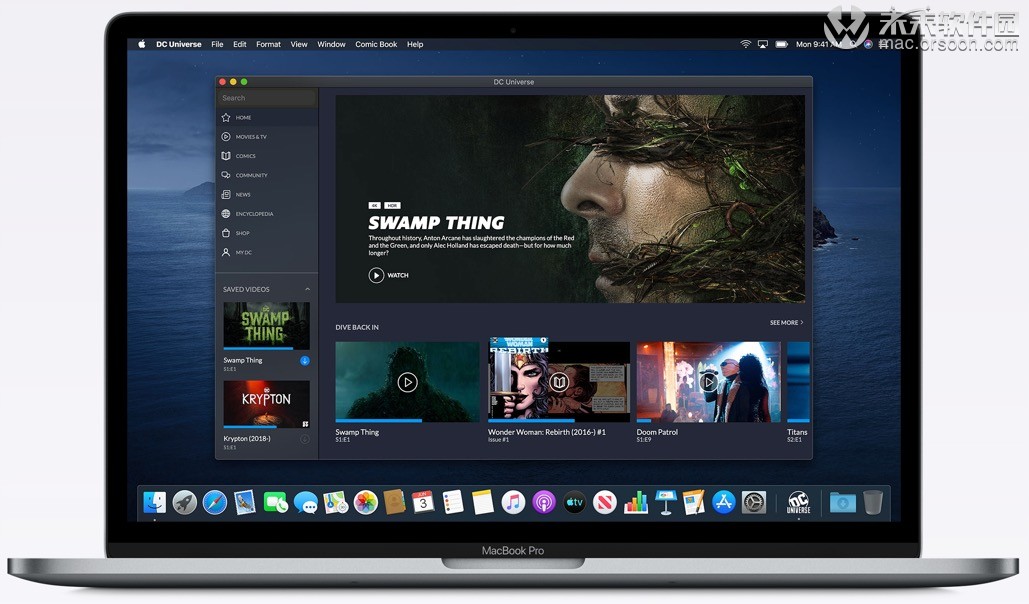 |
| 4、Morpholio Morpholio Board for Mac让室内设计师可以在更大的屏幕上创建更多细节的情绪板。用户可以滚动浏览庞大的家具库; 使用新的编辑,组合,策展和组织工具; 并与Web浏览器,笔记和电子邮件一起工作。 | 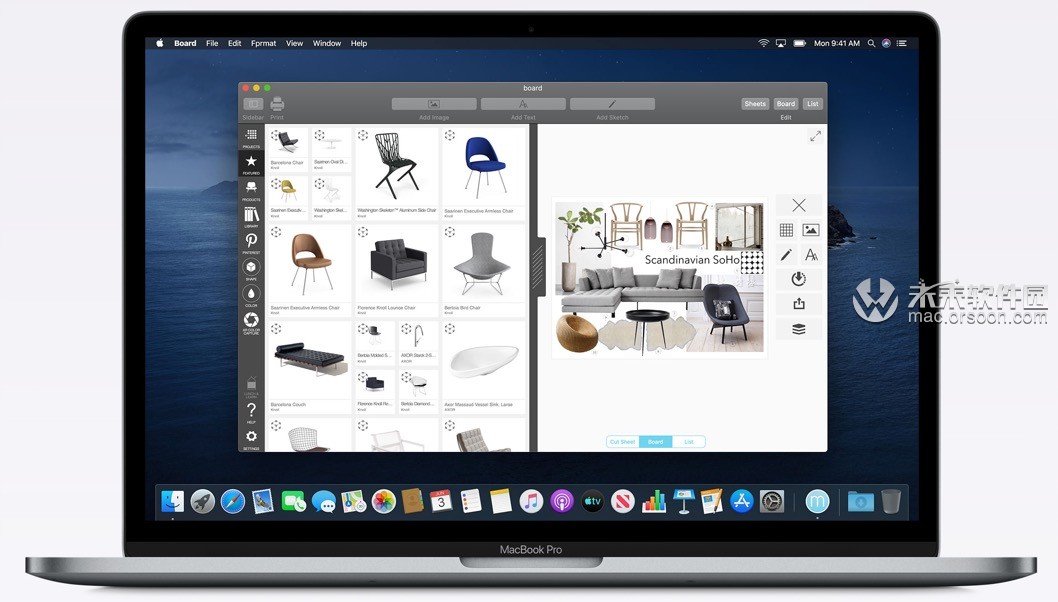 |
| 5、Post-it 借助Mac上的Post-it®应用程序,用户可以在大屏幕上轻松整理所有笔记。使用键盘和鼠标或触控板可以更快地进行分组和排序。从其他用户导入电路板更加容易。 | 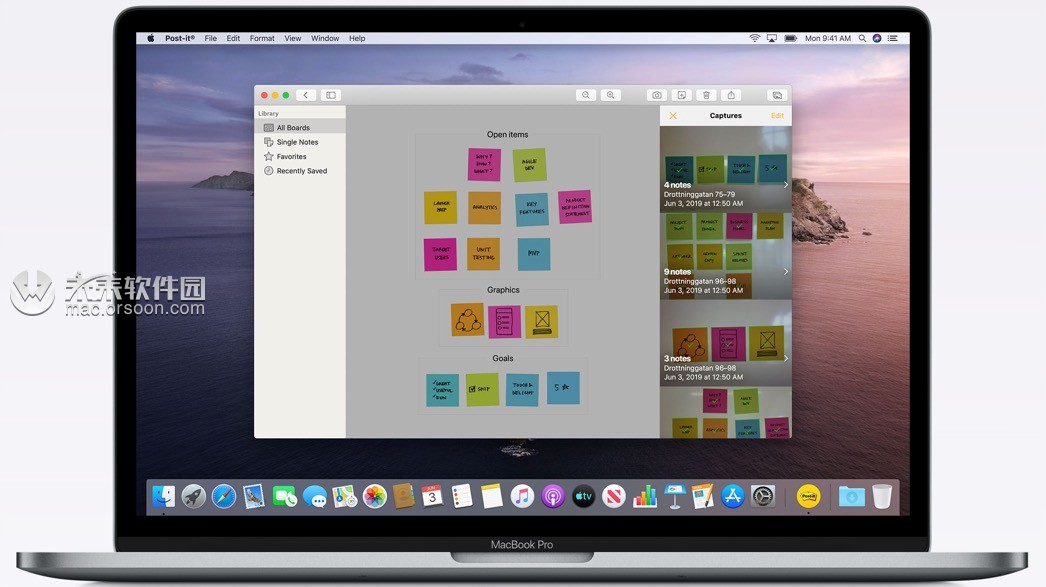 |
| 6、Jira 使用此项目管理工具,可以利用本机Mac功能,如推送通知,键盘快捷键,Spotlight搜索,拖放等等。使用自定义菜单栏和工具栏可以轻松管理所有设备上的项目。 | 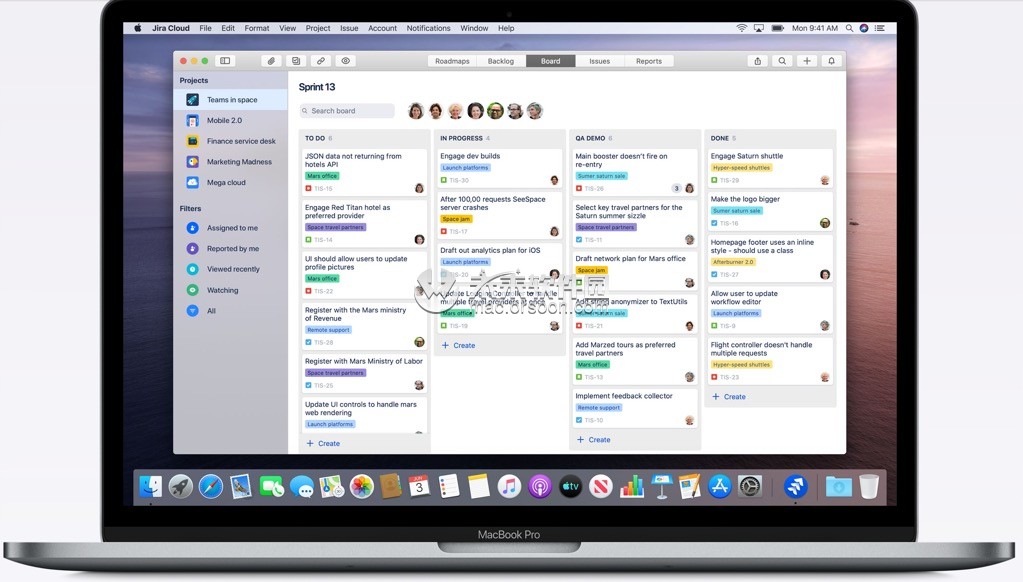 |
| 7、American Airlines 适用于Mac的美国航空应用程序允许用户登记并选择座位,查看由SceneKit提供的座位的三维渲染,甚至可以查看地图提供的机场交通。 | 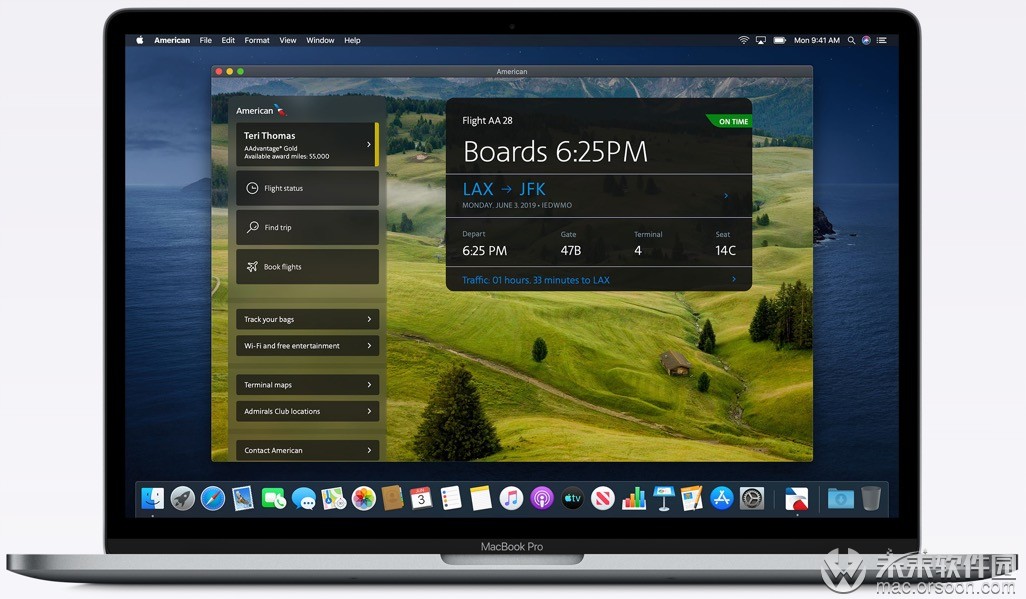 |
| 8、Fender 在Mac上学习吉他,贝斯或尤克里里琴时,您现在可以在一个窗口中观看视频课程,同时在另一个窗口中查看指法。使用键盘快捷键,您可以停止,启动和重播视频,而不会失去对课程的关注。 | 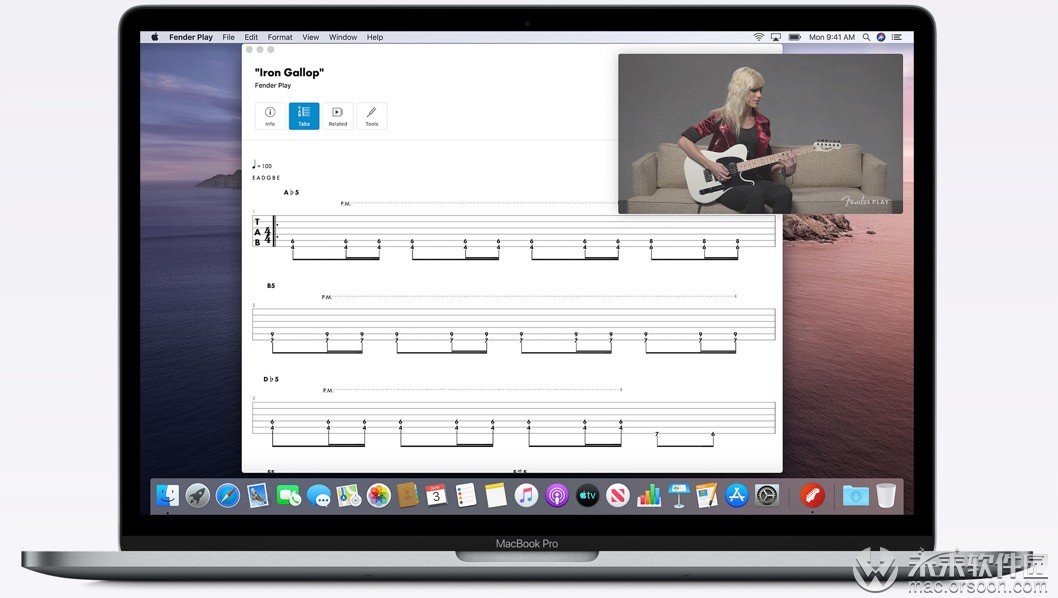 |
| 9、TripIt 使用Mac上的TripIt,您可以在一个地方查看所有计划,编辑和分享您的旅行详细信息,并研究您的目的地,同时使用其他Mac应用程序进行多任务处理。您的行程甚至可以离线使用,无论您是在办公桌前还是在35,000英尺处。 | 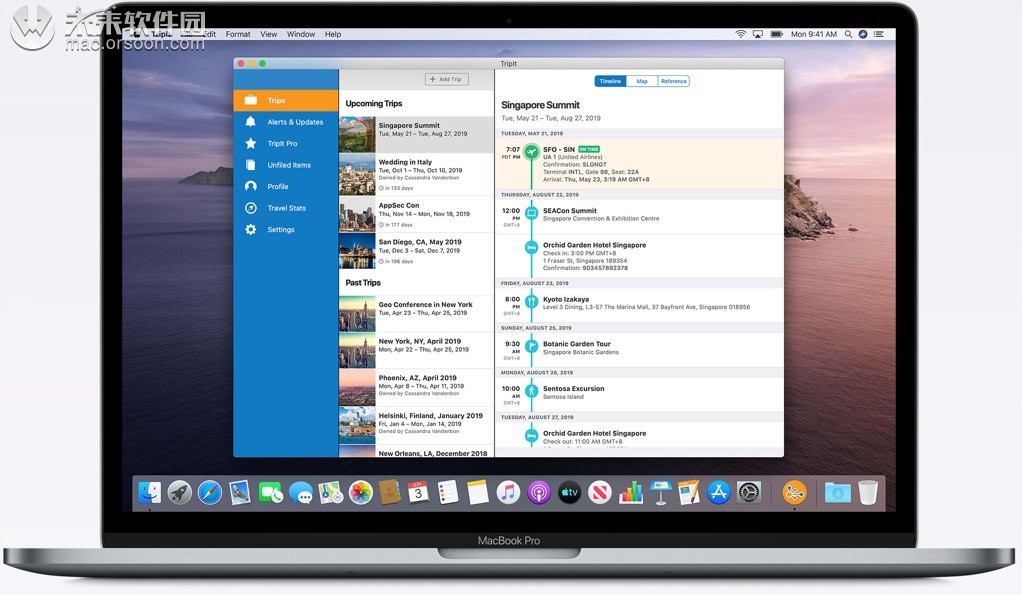 |
| 10、Crew 适用于Mac的Crew应用程序是第一款专为那些在工作中无法轻松访问通信技术的工作人员而设计的通信应用程序。管理人员经常在商店后面使用Mac电脑,因此用户可以在他们喜欢的平台上获得他们期望的体验。 | 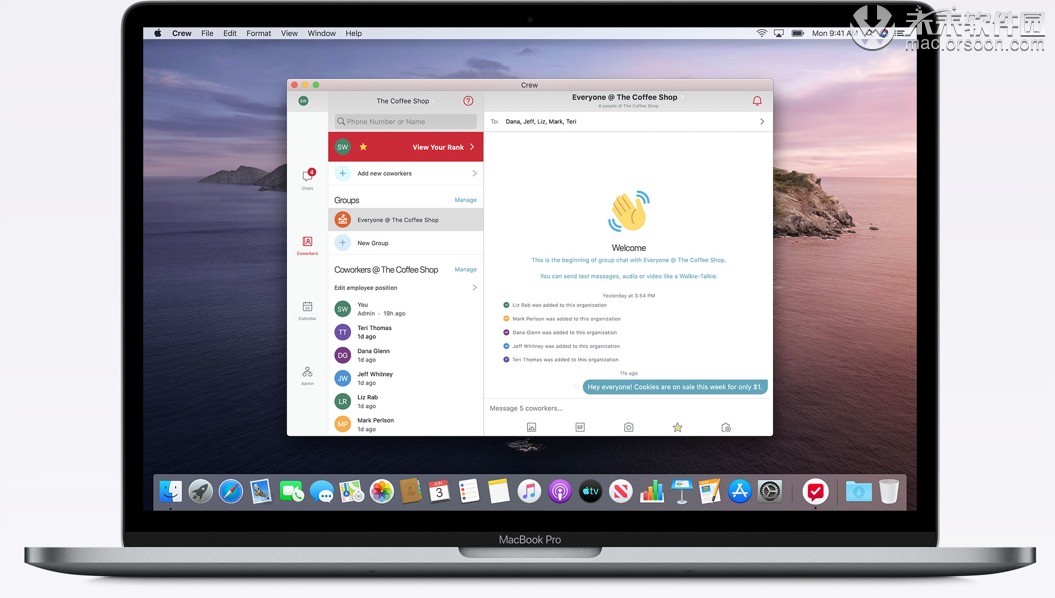 |
| 11、Rosetta Stone 这种流行的语言学习解决方案在Mac上打开了一个全新的世界。桌面非常适合专注和学习。Rosetta Stone与Mac麦克风紧密集成,并包含离线模式,可实现无法在网络上实现的无缝应用体验。 | 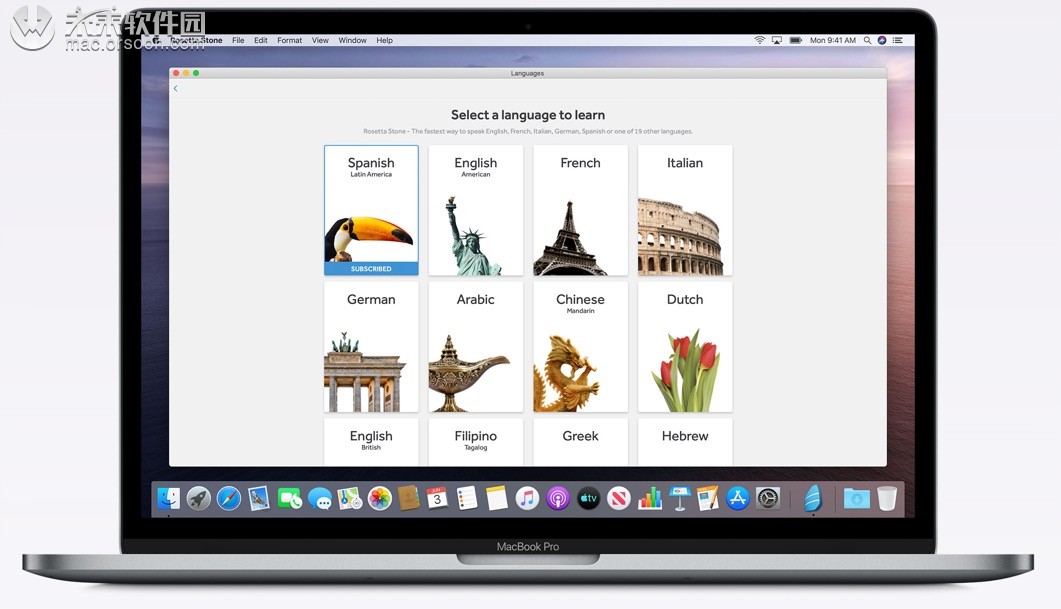 |
| 12、Proloquo2Go Mac上的Proloquo2Go专为那些无法通过自己的声音理解通信挑战的人而设计。该应用程序允许家长,教师和治疗师使用键盘自定义应用词汇,并提供新单词,而无需访问他们的孩子的设备,可能是在学校或家里。 | 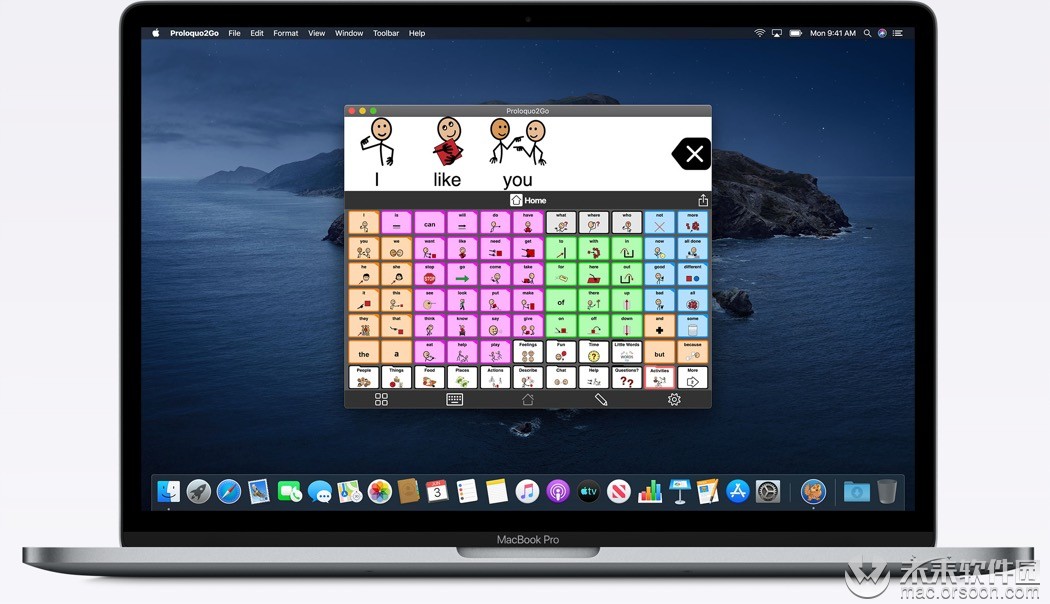 |
| 三、您每天使用的应用程序都非常出色。 使用macOS Catalina,您喜爱的应用程序现在比以往更加美观和智能。因此,您的日常工作比以往更容易。 |
| 1、相片 专注于你最好的镜头。 照片具有全新的沉浸式动态外观,可展示您的照片和记忆。只查看图书馆中的最佳照片,没有重复和混乱。按日,月和年浏览您喜爱的照片,并获得所有照片的更大预览。照片更加智能,因此它可以突出重要的时刻,如生日,周年纪念日和旅行。 | 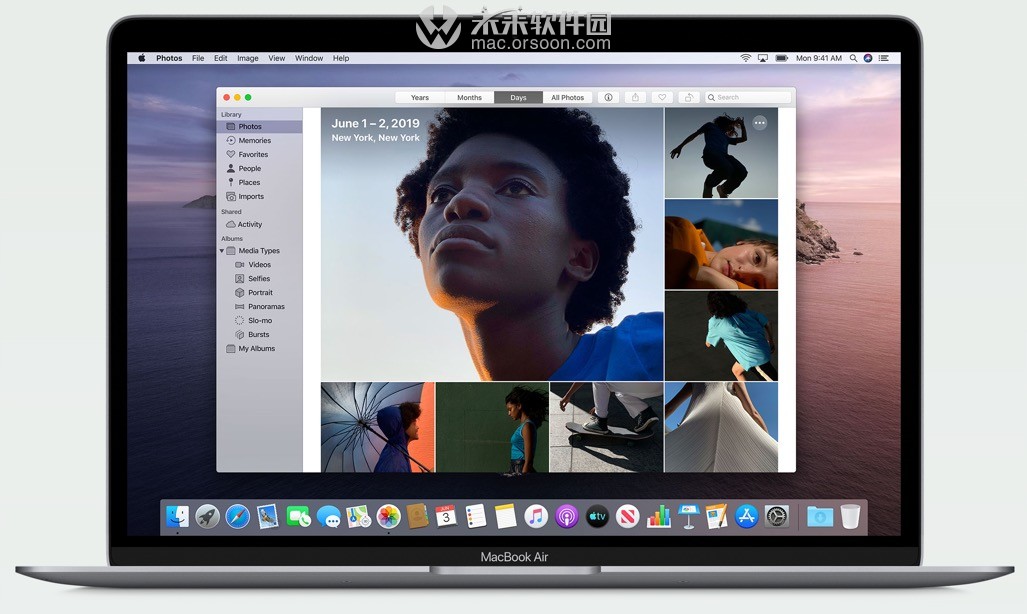 |
| 2、笔记 更容易找到。并且更容易分享。 新的图库视图和更强大的搜索功能可帮助您更快地找到笔记。通过共享文件夹,您可以与其他人或组在整个笔记文件夹上进行协作。新的清单选项可让您将已完成的项目移至底部,使用拖放操作快速重新排序项目等。 | 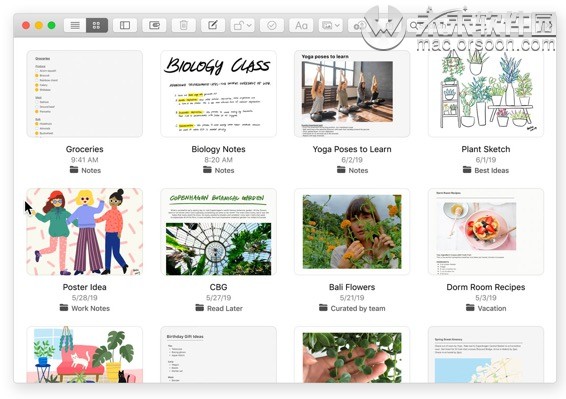 |
| 3、提醒 组织。重组。 Reminders应用程序已经完全重建,采用全新设计和轻松创建,组织和跟踪提醒的新方法。使用快速编辑按钮添加提醒附件,创建或更改提醒,并让Siri建议在消息中找到新的提醒。智能列表会自动组织和显示即将发布的提醒。如果您在提醒中标记某人,则下次您在“消息”中聊天时会收到通知。 | 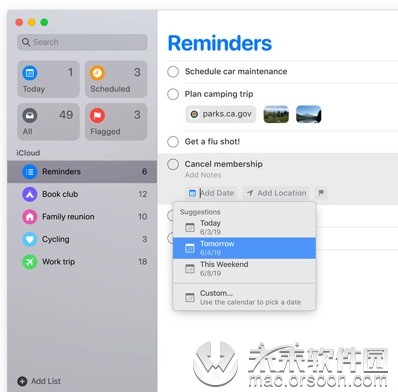 |
| 4、苹果浏览器 开始浏览。快速。 更新的起始页面可帮助您轻松快速地访问您的收藏夹和经常访问的网站。Siri建议表面书签,阅读列表中的链接,iCloud标签,您在消息中收到的链接等等。 | 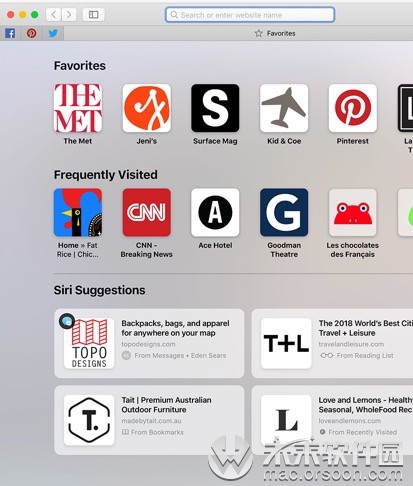 |
| 四、扩展您的桌面。随着iPad。 Sidecar可让您将iPad用作第二台Mac显示器,从而扩展您的工作空间。当您在iPad上使用工具和调色板时,在引用其他应用程序时在一个应用程序中工作或在Mac上查看您的作品。您还可以镜像屏幕,使它们显示相同的内容,使其非常适合与他人分享您所看到的内容。 |
| 1、表达你的创造力。用Apple Pencil。 使用Sidecar将Apple Pencil的简易性和精确性带到您最喜爱的创意Mac应用程序中。4使用Apple Pencil在Illustrator中进行设计,在Affinity Photo中编辑照片,或在ZBrush中创建3D模型。方便的侧边栏将基本的Command,Control和Shift键放在您的指尖。 | 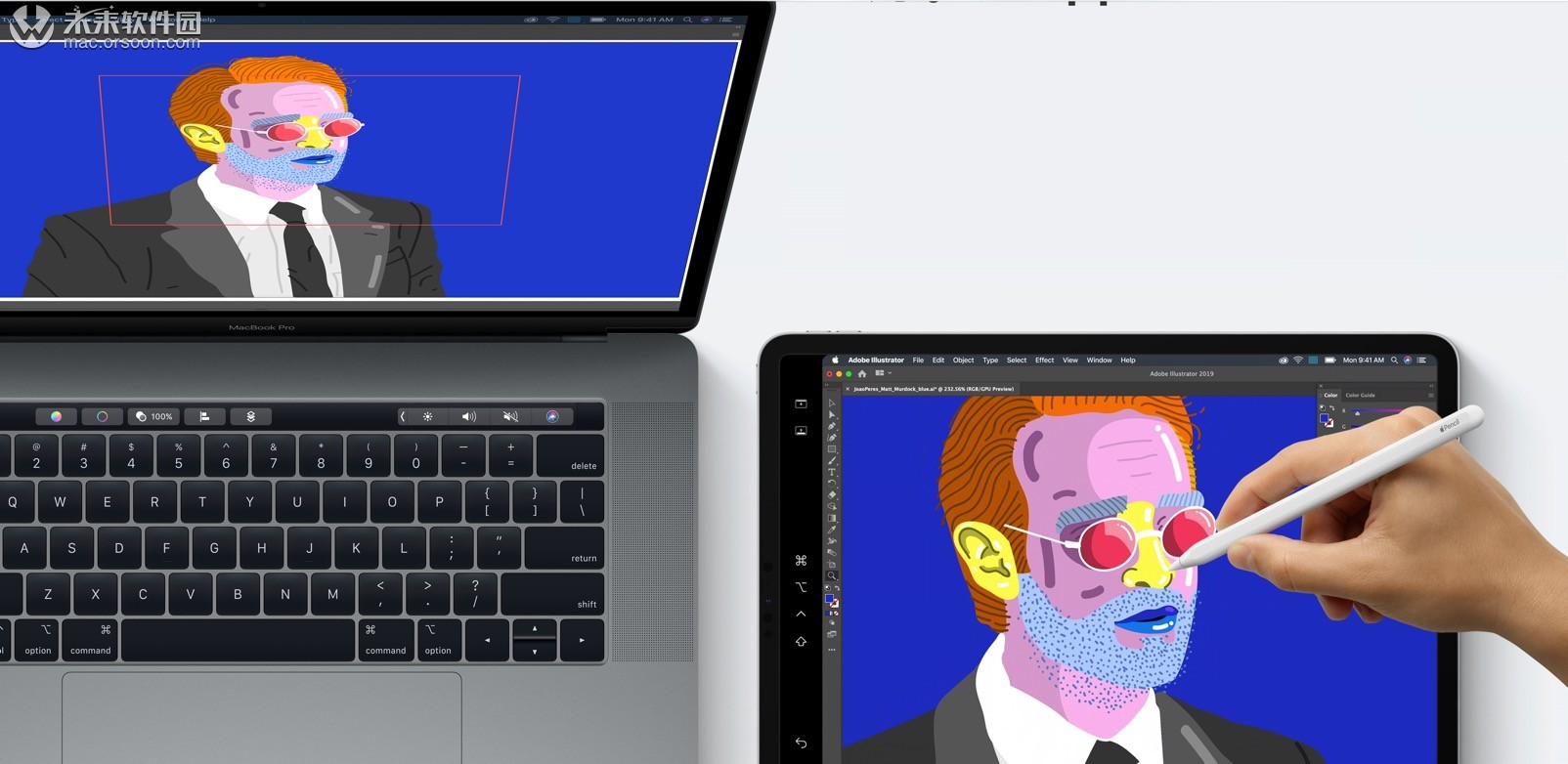 |
| 2、在Mac上做你的标记。 使用Apple Pencil进行日常任务,如绘图和草图绘制或标记屏幕截图和PDF。您可以轻松地将iPad上的草图插入Mac上的任何文档中。 | 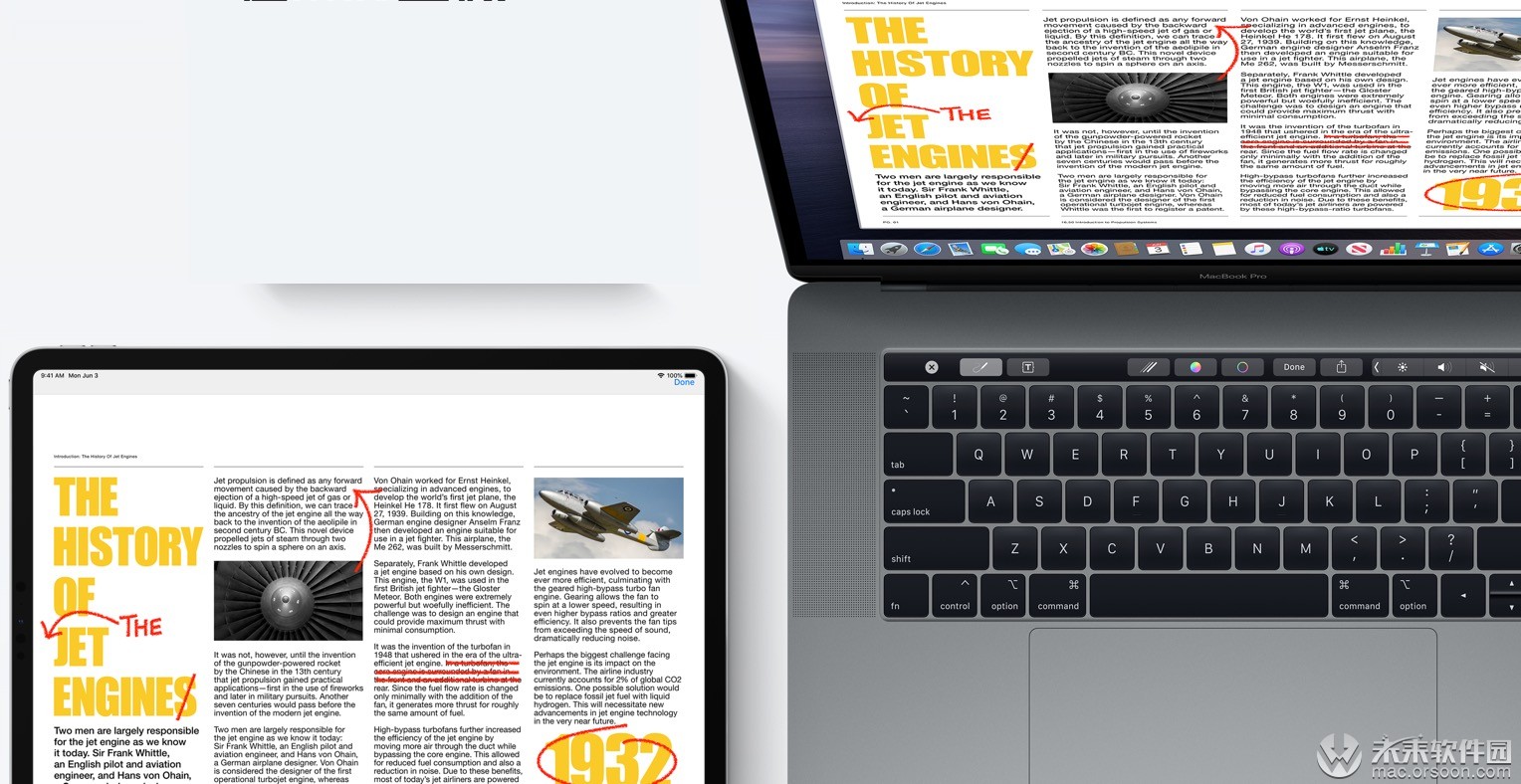 |
| 五、强大的应用程序。变得更加强大。 发现与Sidecar兼容的所有令人惊叹的应用程序,包括插图,摄影和3D应用程序。 |
 Adobe Illustrator Adobe Illustrator |  亲和设计师 亲和设计师 |  亲和照片 亲和照片 |  Cinema 4D Cinema 4D |  CorelDRAW中 CorelDRAW中 |
 DaVinci Resolve DaVinci Resolve |  Final Cut Pro Final Cut Pro |  玛雅 玛雅 |  Motion Motion |  画家 画家 |
 原理 原理 |  草图 草图 |  物质设计师 物质设计师 |  物质画家 物质画家 |  ZBrush的 ZBrush的 |
| 六、检测时间。现在在Mac上。 macOS Catalina将您喜欢的所有屏幕时间功能带到Mac,让您更深入地了解如何花时间。监控所有设备上的应用和网站的使用情况,安排停机时间和设置限制。通过家庭共享,您可以为孩子设置应用和通信限制,以帮助他们专注于正确的事情。 |
| 1、通信限制 通信限制让您可以选择孩子在一天中和宕机期间可以与谁通信,这样您就可以确保他们始终可以联系到。 | 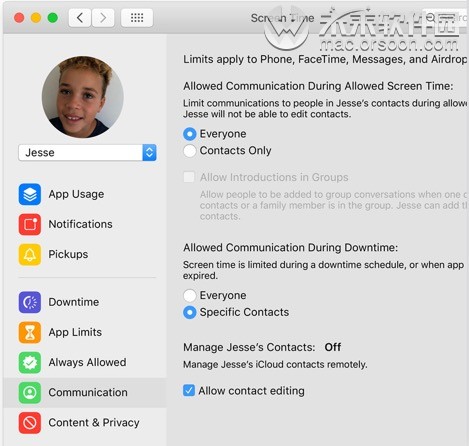 |
| 2、合并限制 通过组合限制,可以轻松地将类别,特定应用和网站组合到一个限制中。因此,现在您可以为一组应用和网站设置限制,例如游戏或娱乐。 | 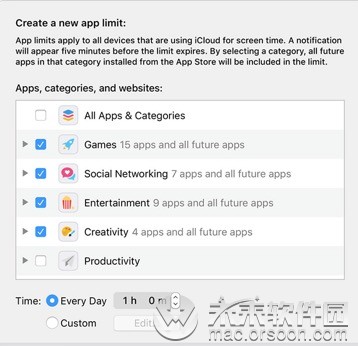 |
| 3、再多一分钟 当你的时间用完时,你需要额外的一分钟。当您达到时间限制时,您会收到通知,这样您就可以在时间用完之前快速完成对话,保存文件或关闭游戏会话。 | 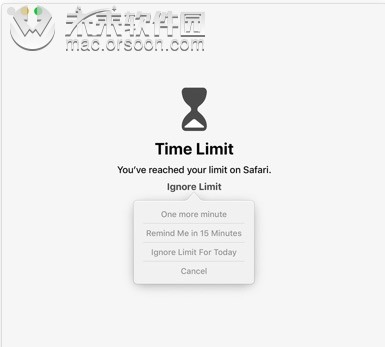 |
| 七、提高安全性。更大的***。 使用macOS Catalina,增强的安全功能可以更好地保护macOS免受篡改,帮助确保您使用的应用程序是安全的,并使您可以更好地控制对数据的访问。如果你的Mac丢失或被盗,它会更容易找到它。 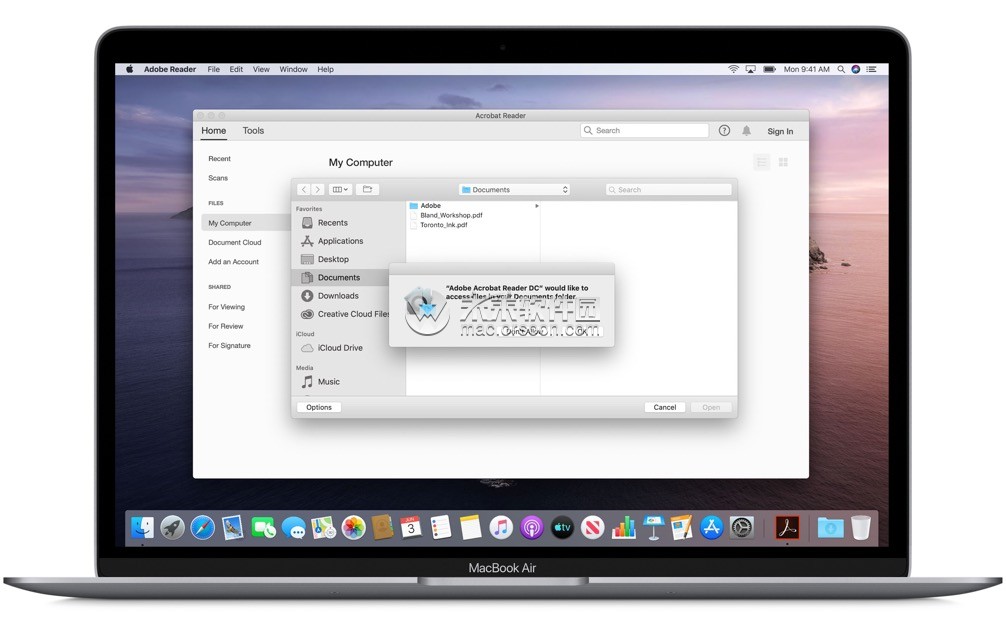 |
| 1、硬件。 Apple T2安全芯片可确保您运行可信软件并自动加密存储的数据,从而确保您的Mac安全。它还为Touch ID提供安全身份验证,并为Apple Pay提供安全支付。并且macOS Catalina具有激活锁定功能,因此只有您可以擦除并重新激活您的Mac。 |  |
| 2、专用系统容量。 macOS Catalina在其自己的只读卷中运行,因此它与Mac上的所有其他数据分开,没有任何内容可能会意外覆盖您的系统文件。并且Gatekeeper会确保您在运行之前检查了所安装的新应用程序是否存在已知的安全问题,因此您始终使用的是良好的软件。 |  |
| 3、数据。 应用程序现在必须获得您的许可才能直接访问Documents and Desktop文件夹,iCloud Drive和外部卷中的文件,这样您就可以随时掌控数据。在任何应用程序捕获键盘活动或屏幕的照片或视频之前,系统会提示您。 |  |
| 八、找到我的 新的“查找我的”应用程序将“查找我的iPhone”和“查找我的朋友”组合到一个易于使用的应用程序中,适用于Mac,iPadOS和iOS设备。通过发送可以被附近使用的Apple设备检测到的蓝牙信号,Find My可以帮助您找到丢失的Mac - 即使它处于脱机状态和睡眠状态。然后,这些设备将检测到的Mac位置传递给iCloud,以便您可以在“查找我的应用”中找到它。 它是匿名和端到端加密的,因此包括Apple在内的任何人都不知道任何报告设备的身份。而且由于报告是使用依赖现有网络流量的微小数据进行静默发布的,因此无需担心电池寿命,数据使用情况或***。  |
| 九、批准使用Apple Watch 双击Apple Watch上的侧面按钮以在Mac上进行身份验证。解锁锁定的笔记,批准应用程序安装,并在Safari偏好设置中查看您的密码,而无需输入密码。 | 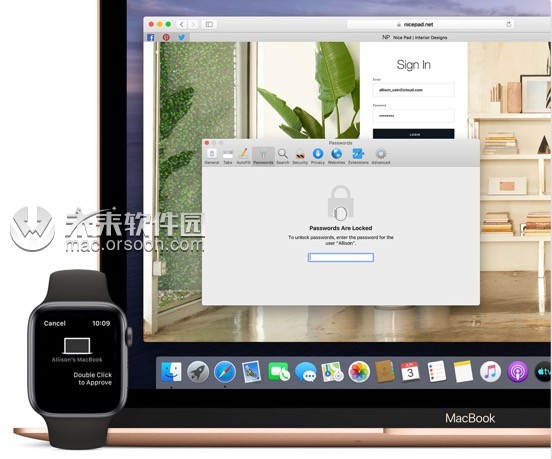 |
| 十、介绍语音控制。您对所有设备的全部访问权限。 macOS Catalina包含新功能,可帮助每个人充分利用Mac。语音控制允许不使用传统输入设备的用户完全使用语音控制Mac,iPadOS和iOS设备。低视力用户的新工具允许他们缩放第二个显示器或查看光标下方项目的高分辨率文本。 |
| 1、语音控制 只需使用语音即可轻松导航Mac。改进的听写和更丰富的文本编辑功能使编写更有效,而全面的命令可让您打开应用程序并与之交互。在可点击项旁边的带有编号标签的应用中导航,或者通过叠加网格来精确选择,缩放和拖动。 | 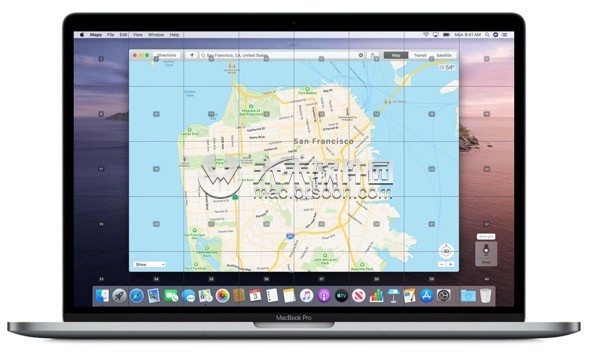 |
| 2、缩放第二个显示 如果您有两个屏幕,则可以保持一个屏幕放大,而另一个屏幕保持标准分辨率。它非常适合日常工作和演示。 | 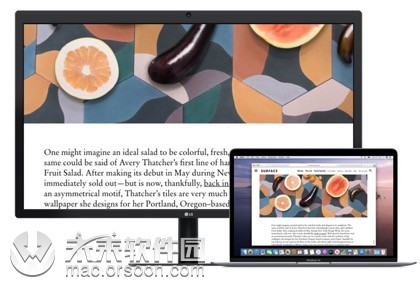 |
| 3、悬停文字 悬停文本可以更轻松地在Mac显示屏上查看文本。只需将光标悬停在任何文本上,然后按Control即可。您将获得一个包含大型高分辨率文本的专用窗口。您甚至可以选择字体和颜色。 | 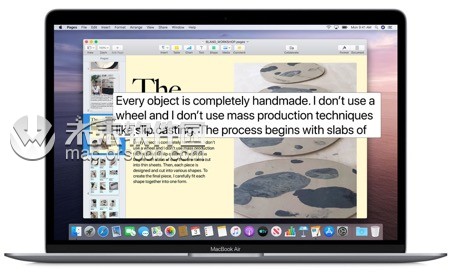 |
macOS Catalina完整功能列表
| macOS Catalina提供的新功能。 macOS Catalina为用户提供了做出惊人事情的强大方法。所以你可以创造和发现前所未有的。 |
| 一、音乐 |
| 1、专为Apple Music 1设计 无广告流式传输和下载超过5000万首歌曲。每次打开应用程序时,您都可以通过For You获得最适合您个性化的Apple Music。 | 2、音乐店 对于仍然喜欢拥有音乐的用户,只需点击一下即可访问iTunes Store。 |
| 3、正在播放 新的音乐应用程序包括更新的播放器。在您聆听时轻松查看歌词,只需单击即可控制下一首播放的音乐。或者在多任务处理时切换到MiniPlayer进行收听。 | 4、图书馆 所有音乐都在一个地方组织。使用新侧边栏中熟悉的菜单查看艺术家,专辑,歌曲,播放列表和最近添加的内容。现在,在更新的库页面中键入您要查找的内容,以快速找到音乐集中的确切歌曲。 |
| 二、电视 |
| 1、图书馆 在更新的“库”选项卡中轻松查找所有购买的电影和节目。按最近添加,下载,流派等进行浏览。 | 2、电影和电视 购买或租借新发行的电影或浏览超过100,000部电影和节目的目录 - 包括最大的4K HDR标题目录。 |
| 3、Apple TV频道 尝试新的Apple TV频道,包括HBO,Showtime,Starz等。订阅并与最多六位家庭成员分享。频道可以在Apple TV应用中免费,在线或关闭播放 - 无需其他应用,帐户或密码。免费试用,随时取消。 | 4、Apple TV +的主页 Apple的全新优质流媒体服务为您带来了来自世界顶级人才的各种独家原创节目和电影。Apple TV +将于今年秋季在Apple TV应用程序中推出。 |
| 5、立即观看 立即观看是您在Apple TV应用中的家。查找专为您精心挑选的精选系列和个性化建议。 | 6、接下来 立即观看包括Up Next,它可以帮助您快速查找和观看您的收藏。它还可以让您从中断的那一刻起,在所有设备上恢复正在观看的内容。 |
| 7、童装 全新的专属儿童部分可帮助您为所有年龄段的孩子发现精心编辑的精心挑选的节目和电影。 | 8、Apple TV应用无处不在 您可以在Apple TV,iPad,iPhone,精选智能电视以及现在的Mac上选择您上次停下的地方。 |
| 9、杜比全景声 使用某些Mac机型上的内置扬声器,在Apple TV应用程序中使用Dolby Atmos,Dolby Digital或Dolby Digital Plus音轨享受***的环绕声体验。 | |
| 三、播客 | |
| 1、现在听 继续收听您最喜欢的播客专题节目或查看新专辑的播出时间。或者根据您已经听过的节目找到您可能喜欢的其他节目。 | 2、图书馆 Apple Podcasts库是您订阅或添加的所有节目的一个地方 - 按节目标题或剧集标题组织。下载您喜爱的剧集以离线收听。 |
| 3、浏览 目录中有超过700,000个节目,我们的编辑每周都会为您选择最佳节目。尝试New&Noteworthy的节目,或查看热门排行榜中哪些节目趋势。 | 4、搜索 当您搜索主题或人物时,搜索会提供更好的结果 - 甚至可以找到特定来宾或主持人的剧集。 |
| 四、同步 |
| 1、媒体同步 所有这三项服务 - Apple TV,Apple Music和Apple Podcast - 都可以在您的设备上通过云同步您的内容。如果您更喜欢使用电缆,也可以从每个应用中同步它。 | 2、通过Finder备份,更新和还原 每次连接设备时,都可以在Finder侧栏中找到它。从那里,您可以备份,更新和恢复您的设备。 |
| 五、相片 |
| 1、全新照片标签 一个美丽的新浏览体验展示您的照片和记忆。 | 2、日,月,年组织 照片按日,月和年视图进行组织,因此您可以轻松找到照片或重温您的回忆。动画和过渡使您的时间点保持在时间轴中,这样您就可以在视图之间切换而不会丢失您的位置。 |
| 3、大型照片预览 照片预览较大,可帮助您区分拍摄。照片使用智能在预览中查找照片的最佳部分,因此您可以在打开照片时看到完整的未经编辑的版本。 | 4、自动播放实时照片和视频 实时照片和视频在滚动时开始播放,使您的图书馆焕发生机。 |
| 5、个性化 在Mac上使用机器学习,照片可以了解您的照片中的人物以及正在发生的事情,以突出生日,纪念日和旅行等重要时刻。 | 6、你最好的镜头 照片智能地展示了图书馆中的最佳照片,消除了重复和杂乱。 |
| 7、所有照片 “所有照片”视图以网格显示所有照片和视频。选择放大以进行大型预览,或缩小以获得整个系列的概览。您还可以选择以方形或原始格式查看照片和视频。 | 8、记忆电影 现在,您可以在Mac上查看记忆电影,并编辑持续时间,心情和标题。使用iCloud Photos时,编辑同步到其他设备。 |
| 六、笔记 |
| 1、图库视图 全新的图库视图将您的笔记显示为可视缩略图,使您可以比以往更轻松地快速找到您要查找的笔记。 | 2、共享文件夹 在整个文件夹上进行协作,包括内部的所有注释和子文件夹。邀请其他人加入文件夹,每个人都可以添加备注,附件或子文件夹。 |
| 3、仅查看协作 您现在可以将注释或整个文件夹共享为仅查看,这样您就是唯一可以进行更改的人。 | 4、搜索功能更强大 搜索现在可以识别您添加到笔记中的图像中的对象或场景,并可以帮助您使用内置文档扫描仪查找已扫描项目中的特定文本。在您键入之前搜索也很有用,您只需单击即可查看建议的搜索。 |
| 5、新清单选项 使用拖放或键盘快捷键快速重新排序清单项目,并将选中的项目移至底部并移开。如果您已完成清单并想重新使用它,则可以单击取消选中所有项目并重新开始。 | |
| 七、提醒 | |
| 1、全新设计 Reminders应用程序已经完全重建,具有全新的用户界面和更强大的功能,使创建,组织和跟踪提醒变得前所未有的简单。 | 2、新的编辑按钮 使用新的编辑按钮快速向提醒添加日期,时间,位置或标志,无需转到其他视图。 |
| 3、增强Siri情报 您可以输入更长,更具描述性的句子和提醒理解并提供相关建议。设备上的Siri智能还可以通过建议您在消息中制定计划时创建提醒来帮助预测您的需求。 | 4、附件 在您的提醒中添加附件,以使其更具信息性和实用性。您可以添加照片,扫描的文档,甚至可以直接将您带到与提醒相关的网站的网络链接。 |
| 5、任务和分组列表 有更多选项可用于组织提醒。您可以捕获与顶级提醒相关联的任务。您还可以对多个列表进行分组。 | 6、智能列表 全新的智能列表会自动将您即将发布的提醒组织到易于查找的类别中,例如“今天”,“已标记”,“已安排”或“全部”,以便在单个列表中查看它们。 |
| 7、自定义列表外观 自定义个人或共享iCloud列表的外观,从12种漂亮的颜色和60种富有表现力的符号中进行选择。 | 8、消息集成 在提醒中标记某人,并在下次与“消息”中的人聊天时,系统会提醒您现在可能是谈话的好时机。 |
| 八、苹果浏览器 |
| 1、更新了开始页面 更新的起始页面设计包括收藏夹,经常访问的和Siri建议,这些建议可以显示浏览历史记录中的相关网站,最近访问过的网站,书签,阅读列表,iCloud标签以及您在消息中收到的链接。 | 2、密码警告弱 当您在Safari中注册一个新帐户并键入一个易于猜测的弱密码时,Safari会向您发出警告,并帮助您将其替换为更强大的密码。 |
| 3、PiP来自标签音频按钮 从选项卡音频按钮快速启用画中画。 | 4、从智能搜索字段切换到打开选项卡 如果您开始键入已打开的网站的地址,Safari会将您引导至打开的选项卡。 |
| 九、邮件 |
| 1、阻止发件人 邮件可以阻止来自指定发件人的所有电子邮件,并将邮件直接移至垃圾箱。与在消息中一样,您可以通过单击任何电子邮件标题中的发件人姓名来访问此功能。 | 2、退订 现在,电子邮件标题上方会显示来自商业列表的电子邮件取消订阅链接。单击取消订阅请求从列表中删除您的电子邮件地址。 |
| 3、静音线程 静音线程可防止来自过度活跃的电子邮件线程的通知。 | 4、更新了经典布局 将邮件查看器排列在列布局中,并提供预览下面或邮件列表右侧当前邮件的选项。 |
| 十、Sidecar |
| 1、扩展桌面 使用iPad作为第二个显示器以获得额外的屏幕空间。在另一个应用程序中工作时,请参阅一个应用程序,或者在Mac上编辑时,在iPad上查看演示文稿在演示模式下的外观。 | 2、镜像桌面 镜像Mac上的屏幕,使两个屏幕显示相同的内容,使其非常适合与他人共享。 |
| 3、有线或无线 使用电缆将iPad连接到Mac以保持充电,或者在10米范围内无线使用 - 以获得更大的移动性。 | 4、在应用程序中绘制和草图 将Apple Pencil的精确性和直观性与您最喜爱的创意Mac应用程序结合使用。自然地绘制和书写,编辑照片或图形,并像使用鼠标一样使用它进行指向和单击。 |
| 5、连续性标记 在PDF上书写和草图,或使用Apple Pencil标记文档。当您在iPad上标记更新时,请在Mac上查看更新。 | 6、连续性素描 使用Apple Pencil在iPad上创建草图,并轻松将其插入Mac上的任何文档中。 |
| 7、手势 使用您在iPad上熟悉的相同Multi-Touch手势,以及全新的文本编辑手势,无需将手从屏幕键盘上抬起即可剪切,复制,粘贴和撤消。 | 8、侧边栏 通过侧边栏轻松访问最常用的控件。使用修改键在专业应用程序中启用快捷方式,以及允许您撤消以及显示或隐藏菜单栏,Dock和键盘的访问按钮。 |
| 9、触摸栏 对于支持Touch Bar的应用程序,控件将显示在iPad屏幕的底部 - 即使您的Mac没有Touch Bar也是如此。 | 10、开发者支持 开发人员不需要为Sidecar支持做任何事情 - 它只是起作用。具有高级手写笔支持的应用程序可以使用AppKit中的平板电脑事件来为Apple Pencil启用压力和倾斜。此外,开发人员可以通过changeMode事件指定在Apple Pencil一侧双击的自定义行为。 |
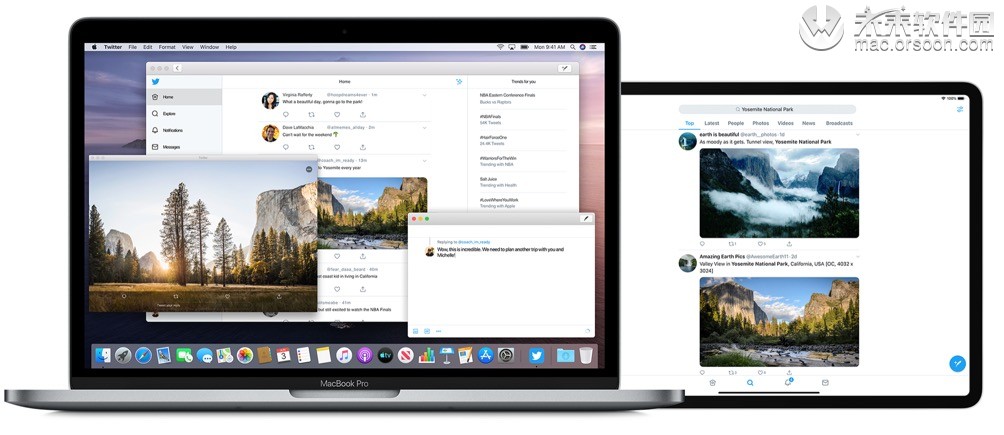
| 十一、检测时间 |
| 1、使用报告 屏幕时间创建使用情况报告,显示您在Mac上花费了多少时间,最常用的应用程序以及收到的通知数量。借助iCloud,Screen Time结合了您的所有使用信息,并在iPhone,iPad和Mac上同步停机时间设置和应用程序限制。 | 2、停机 使用屏幕时间,您可以安排停机时间,以便您(或您的孩子)只能使用您已批准的特定应用程序。 |
| 3、应用限制 通过应用限制,您可以设置要使用应用和网站的时间。为总时间,类别或特定应用设置应用限制。 | 3、合并限制 使用应用类别,特定应用或网站的组合创建组合限制。 |
| 4、再多一分钟 当达到限制时,您可以点击“再多一分钟”,以便有时间快速保存您的工作或完成对话。 | 5、通信限制 通信限制可让您控制孩子可以与谁通信以及谁可以在一天中和停机期间与他们通信。 |
| 6、管理儿童的联系人列表 家长可以使用屏幕时间来管理孩子设备上显示的联系人。 | 7、家庭分享 家长可以从任何设备(iPhone,iPad或Mac)配置屏幕时间,并在所有设备上为孩子设置所有设置。 |
| 十二、安全 |
| 1、专用系统容量 macOS Catalina在专用的只读系统卷中运行 - 这意味着它与所有其他数据完全分开,没有任何东西可以覆盖您的关键操作系统文件。 | 2、DriverKit和用户空间系统扩展 以前需要使用内核扩展或kexts在macOS中直接运行代码所需的许多硬件外围设备和复杂功能。现在这些程序与操作系统分开运行,就像任何其他应用程序一样,因此如果出现问题它们不会影响macOS。 |
| 3、增强的关守 Gatekeeper将确保您安装的所有新应用程序(从App Store或Internet)在Apple首次运行之前和之后定期检查已知的安全问题。这扩展了对应用程序源的保护,包括自动检查应用程序中的内容。 | 4、数据保护 在允许应用访问您的Documents,Desktop和Downloads文件夹中的数据之前,macOS Catalina会与您核实; iCloud Drive; 第三方云存储提供商的文件夹; 可移动媒体; 和外部卷。此外,在应用程序可以执行密钥记录或捕获屏幕的静态或视频记录之前,系统会询问您。 |
| 5、激活锁定 所有配备Apple T2安全芯片的Mac机型现在都支持激活锁定 - 就像你的iPhone或iPad一样。因此,如果您的Mac错位或丢失,唯一可以擦除并重新激活它的人就是您。 | |
| 十三、找到我的 | |
| 1、两个伟大的应用程序在一个 “查找我的iPhone”和“查找我的朋友”现在组合在一个易于使用的应用程序中,可帮助您找到对您来说很重要的人员和设备。 | 2、查找离线设备 找到丢失的设备,即使它没有使用众包位置连接到Wi-Fi。当您将设备标记为丢失并且附近有另一个Apple用户的设备时,它可以检测到设备的蓝牙信号并向您报告其位置。它是完全匿名和端到端加密的,因此每个人的***都受到保护。 |
| 3、增强的位置通知 位置通知包括为一周中的不同日期安排通知的功能,更有用的地名以及增强的***控制。 |
| 十四、批准使用Apple Watch | |
| 1、查看密码 您需要输入Mac密码的任何地方,例如在Safari首选项中查看密码,您现在可以双击Apple Watch上的侧面按钮在Mac上进行身份验证。 | 2、批准应用安装 使用Apple Watch解锁锁定的笔记,批准应用程序安装,解锁“系统偏好设置”中的设置以及修改根文件。 |
| 十五、无障碍 |
| 1、语音控制 语音控制是一种完全用语音完全控制Mac,iPadOS和iOS设备的新方法。 | 2、准确的听写 语音控制使用Siri语音识别引擎6改进了现有的增强型听写功能,因此您可以获得有关音频到文本转录的机器学习的最新进展。 |
| 3、添加自定义单词 无论您是撰写生物学报告,填写法律文档,还是通过电子邮件发送最喜欢的主题,您都可以添加自定义单词以确保语音控制能够识别您常用的单词。 | 4、设备上处理 语音控制的所有音频处理都在您的设备上进行,确保您的个人数据保密。 |
| 5、富文本编辑 借助丰富的文本编辑命令,您无需在说话之前进行排练。更正是快速而简单的。您可以按名称替换短语。尝试说“我刚刚到达时替换我几乎就在那里。”细粒度的选择也使得选择文本变得简单。试着说“向上移动两行。选择上一个单词。资本化。“ | 6、单词和表情符号的建议 如果你需要纠正一个单词,那么就有一个新的界面。只需要更正一个单词,您就会看到一个建议的替换列表。 |
| 7、从听写到命令的无缝过渡 语音控制了解上下文提示,因此您可以在文本听写和命令之间无缝转换。例如,说“生日快乐。点击发送。“在消息中,语音控制发送”生日快乐“ - 就像你想要的那样。你也可以说“删除那个”,语音控制知道删除你刚输入的内容。 | 8、全面的应用导航 您可以完全依靠语音来浏览应用。导航命令,辅助功能标签名称,数字和网格提供全面导航。 |
| 9、导航命令 导航命令为您提供与macOS和应用程序交互的快捷方式。您可以打开应用,搜索网络,打开Spotlight等。 | 10、名称 您可以通过告知Voice Control为按钮,链接等选择辅助功能标签的名称来轻松导航。 |
| 11、数字 说“显示数字”以查看屏幕上所有可点击项目旁边的数字。使用它可以快速浏览复杂或不熟悉的应用程序。数字会自动出现在菜单中,并且只要您需要消除具有相同名称的项目之间的歧义。只需说一个数字就可以点击它。 | 12、网格 如果您需要触摸屏幕中没有控件的部分,请使用网格覆盖。说“显示网格”会在屏幕上叠加网格,并允许您精确地执行操作,例如选择,缩放,拖动等。 |
| 13、悬停文字 悬停文本在专用窗口中显示文本,文本字段,菜单项,按钮等的高分辨率缩放。只需在用光标悬停在文本上时按Control键,标准界面旁边会出现一个带有缩放文本的窗口 - 帮助您保持上下文感知。文字以您选择的字体和颜色清晰显示。您可以在缩放窗口中与按钮进行交互并输入。 | 14、缩放第二个显示 使用第二个显示器时,您可以同时在近距离和远距离处看到相同的屏幕。您可以将一台显示器放大,另一台以标准分辨率放大。或者在演示时保持个人Mac放大。 |
| 15、简化的标签导航 VoiceOver用户将享受简化的键盘导航,无需钻入独特的焦点组。Tab键更简单地通过选择元素来进行 - 例如窗口红绿灯,工具栏按钮和滚动条。 | 16、适用于VoiceOver和Speech的新Siri语音 喜欢自然声音的Siri语音的用户现在可以在VoiceOver和Speech的辅助功能首选项中选择它。 |
| 17、iCloud中的标点符号 VoiceOver用户经常自定义标点符号的使用方式。这些自定义现在存储在iCloud中,为您提供跨macOS,iPadOS和iOS的一致体验。 | 18、额外的国际盲文表 macOS Catalina增加了更多国际盲文表格,让您快速切换它们。 |
| 19、改进了Xcode中对VoiceOver的支持 现在,VoiceOver会在Xcode文本编辑器中朗读警告,行号和断点。 | 20、显示彩色滤镜 具有色觉缺陷的用户可以使用新的滤色器选项调整显示颜色。您的Mac会在屏幕上移动颜色,帮助您轻松区分混乱区域。您可以使用Command-Option-F5通过“辅助功能选项”窗格打开和关闭此首选项。 |
| 21、为整个显示屏着色 新的显示选项可让您使用您选择的颜色为整个屏幕着色。某些用户可能会发现某些颜***调有助于使文本更易于阅读。 |
| 十六、Apple ID帐户信息 |
| 1、Apple ID帐户详细信息的一个位置 现在,您可以直接从Mac上的“系统偏好设置”访问所有重要的Apple ID帐户信息。 | 2、概述和有用的通知 通过新的概述窗格,您可以快速查看重要的提示和通知,以帮助确保您的帐户已正确登录并确保安全,并确保您预期的所有功能都已设置并正常运行。 |
| 3、基本帐户和安全详细信息 轻松查看帐户详细信息,例如您的姓名,联系信息,密码,安全详细信息,付款和送货信息以及电子邮件简报首选项。 | 4、iCloud设置 查看并更新您的iCloud设置,随时管理或升级您的存储计划。 |
| 5、媒体和购买 轻松访问与App Store,iTunes,Apple Music,Apple Books,Apple News等相关的当前订阅,过去购买和帐户设置。 | 6、家庭分享 查看您正在共享的订阅,启用了哪些服务,启用了“要求购买”等等。 |
| 7、查看您的所有设备 查看您使用自己的帐户登录的所有设备的列表。查看设备详细信息,例如上次备份完成,查找我的状态等。 |
| 十七、QuickTime播放器 | |
| 1、画中画(PiP) 只需单击导航控制器,您就可以在可调整大小的窗口中播放未被其他窗口阻止的视频,从而可以在处理其他内容时进行观看。 | 2、增强的电影检查器 “影片检查器”窗格向您显示有关当前打开的媒体文件的更深入的技术信息。查看关键细节,例如视频色彩空间,HDR格式,位深度,比例和宽高比。 |
| 3、打开图像序列 通过导航到顺序编号图像的文件夹,然后选择所需的分辨率,帧速率和编码质量,创建H.264,HEVC或ProRes编码的电影文件。 | 4、时间码支持 当QuickTime Player打开带有嵌入式时间码的媒体文件时,它会在屏幕导航控制器中显示时间信息。 |
| 5、透明视频支持 导出为HEVC格式时,可以选择保留ProRes 4444文件中的透明度。 |
| 十八、home |
| 1、HomeKit安全视频 使用Apple TV或HomePod等家庭集线器,当支持HomeKit的摄像机检测到人,动物或车辆的活动时,可以将视频安全地录制到iCloud。选择在录制剪辑时接收通知,并在Mac上的Home应用程序中查看。在Home应用程序中,可以从iCloud播放录制时间表。您还可以共享录制,删除或将其保存到照片库。 | 2、场景和自动化中的音频 支持HomePod和AirPlay 2的扬声器现在可以使用其他HomeKit配件在场景和自动播放中播放Apple Music中的歌曲,播放列表和电台。 |
| 十九、国际特色 | |
| 1、新的多语言设置为macOS 在“设置助理”中选择您的语言,包括键盘和听写的语言,并从头开始自定义语言首选项。 | 2、联系人中的新关系标签 联系人现在包含数百个新的,更具体的关系标签,可帮助您管理联系人列表。例子包括“年轻的堂兄”和“老表兄弟”。 |
| 3、粤语键盘预测 对于繁体中文仓颉,Sucheng,Stroke和Handwriting键盘的新粤语预测为广东用户带来了更多相关的字符和表情符号预测。 | 4、日本的改进预测 新的神经语言模型将句子中较早输入的单词考虑在内,因此预测在语法上更一致且与主题相关。 |
| 5、印度语言的新字体 获得34种新字体,包括四种系统字体和30种文档字体,适用于古吉拉特语,印地语,卡纳达语,奥迪亚语,旁遮普语等语言。 | 6、新印度英语Siri的声音 全新的印度英国男性和女性Siri声音使Siri更加自然和富有表现力。 |
| 7、新词典 新词典包括泰语 - 英语和越南语 - 英语。 |
| 二十、其他特性 | |
| 1、iCloud Drive文件夹共享 您现在可以使用专用链接共享文件夹。有权访问的任何人都可以在iCloud Drive中看到该文件夹,添加新文件并获取最新版本的文件。 | 2、第三方云服务集成 面向云存储提供商的全新FileProvider API提供了一种将其服务无缝集成到Finder中的新方法,无需内核扩展,有助于维护Mac的安全性。云存储提供商现在可以通过Mac App Store交付他们的应用程序。 |
| 3、从快照还原 如果您的第三方软件与刚刚安装的更新不兼容,请使用macOS Recovery从安装前拍摄的计算机快照进行还原。macOS和您的所有应用程序将像安装更新之前一样工作。 |

macOS Catalina系统支持
| macOS 10.15 Catalina支持以下型号: |
| MacBook 2015年及以后 | 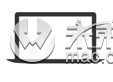 |
| iMac电脑 2012年及以后 |  |
| MacBook Air 2012年及以后 |  |
| iMac Pro 2017年及以后 |  |
| MacBook Pro 2012年及以后 |  |
| Mac Pro 2013年及以后 |  |
| Mac mini 2012年及以后 |  |
macOS Catalina更新日志
| macOS Catalina(macos10.15) v10.15.7正式版 |
macOS Catalina 10.15.7 为您的 Mac 提供了重要的安全性更新和错误修复。
• 解决了 macOS 不会自动接入 Wi-Fi 网络的问题
• 修复了文件可能无法通过 iCloud 云盘同步的问题
• 解决了配备 Radeon Pro 5700 XT 的 iMac(视网膜 5K 显示屏,27 英寸,2020 年机型)上可能发生的图形卡问题
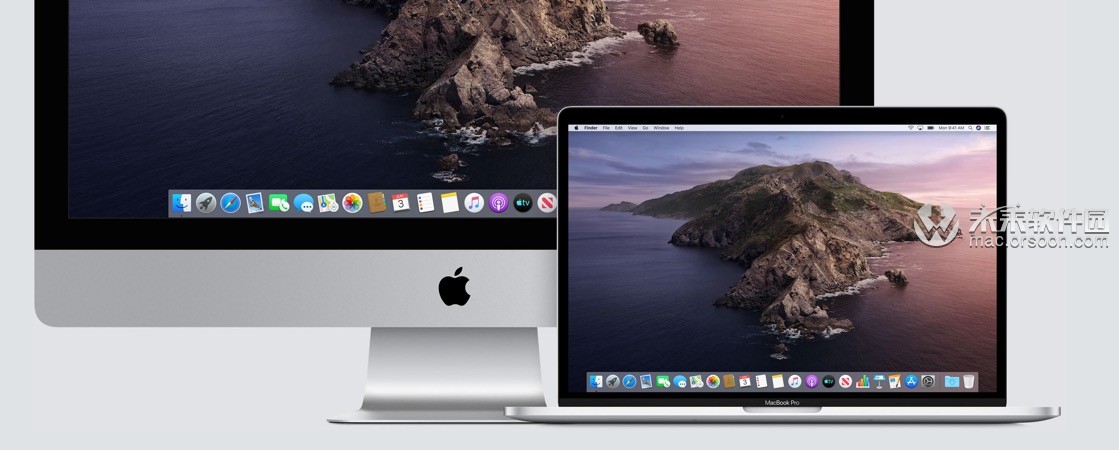
小编点评
macOS Catalina 测试版是 macOS 这款先进的桌面操作系统的最新版本,它满载超酷的新功能、全新 app,更为开发者带来强大新技术。 安装需要您自担风险,强烈建议在更新之前,在Time Machine中创建备份副本。
相关软件
-

macOS High Sierra
v10.13.6官方最新版
时间:2018-06-04 14:34:00 大小:4.94 GB -
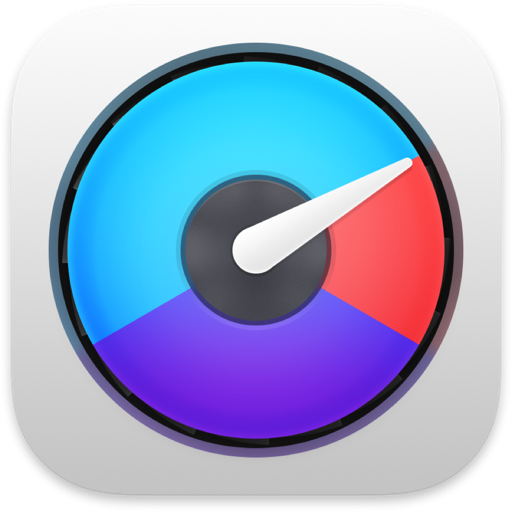
iStat Menus for mac(系统监控工具)附激活码
V6.60(1176)中文破解版
时间:2021-07-14 10:14:00 大小:32.51 MB -

macOS High Sierra10.13.6中文官方版(升级包)
V10.13.6最新版
时间:2018-07-15 11:48:00 大小:4.87 GB -

macOS Server for Mac(苹果官方服务器工具合集)
V5.12中文破解版
时间:2022-01-12 08:55:00 大小:77.22 MB
相关专题
相关文章
 后退
后退 榜单 X
榜单 X